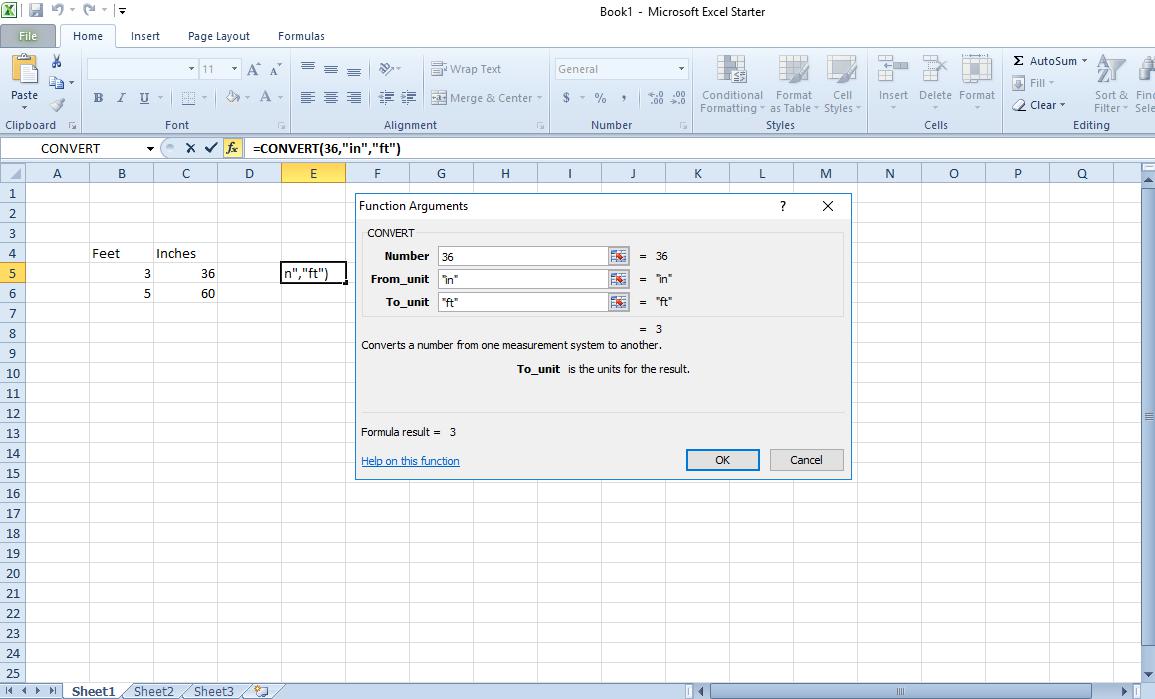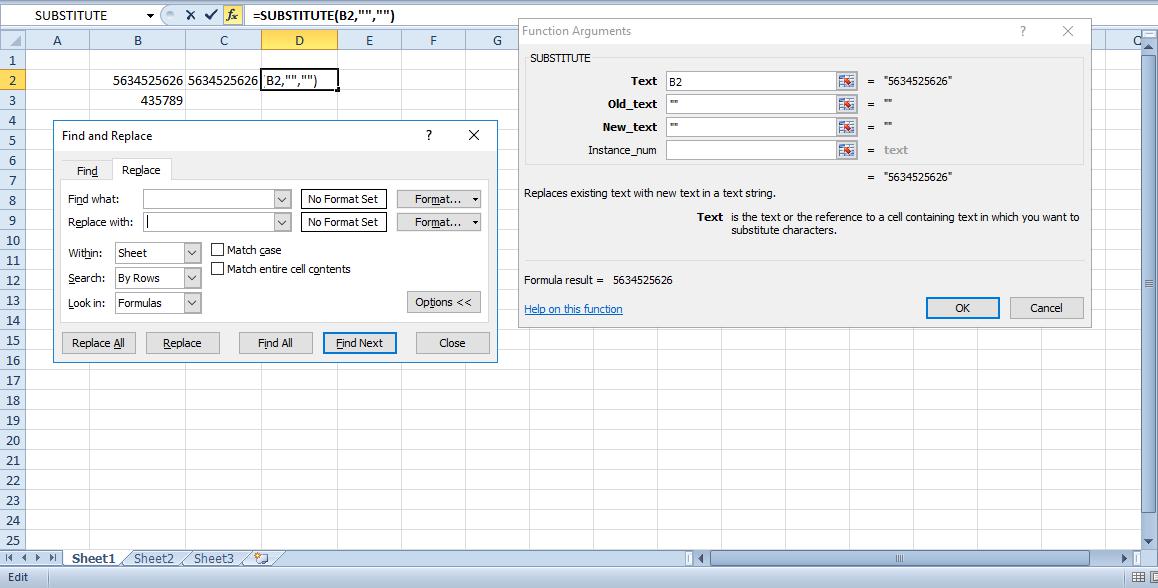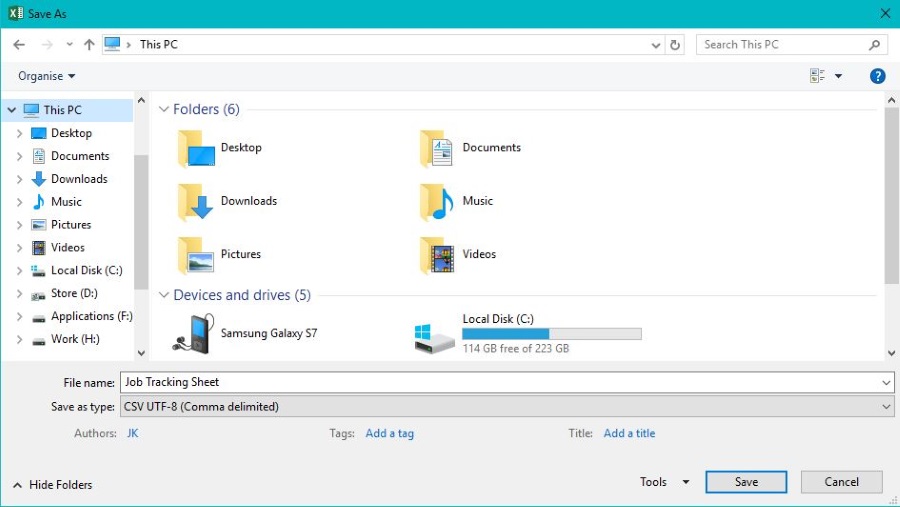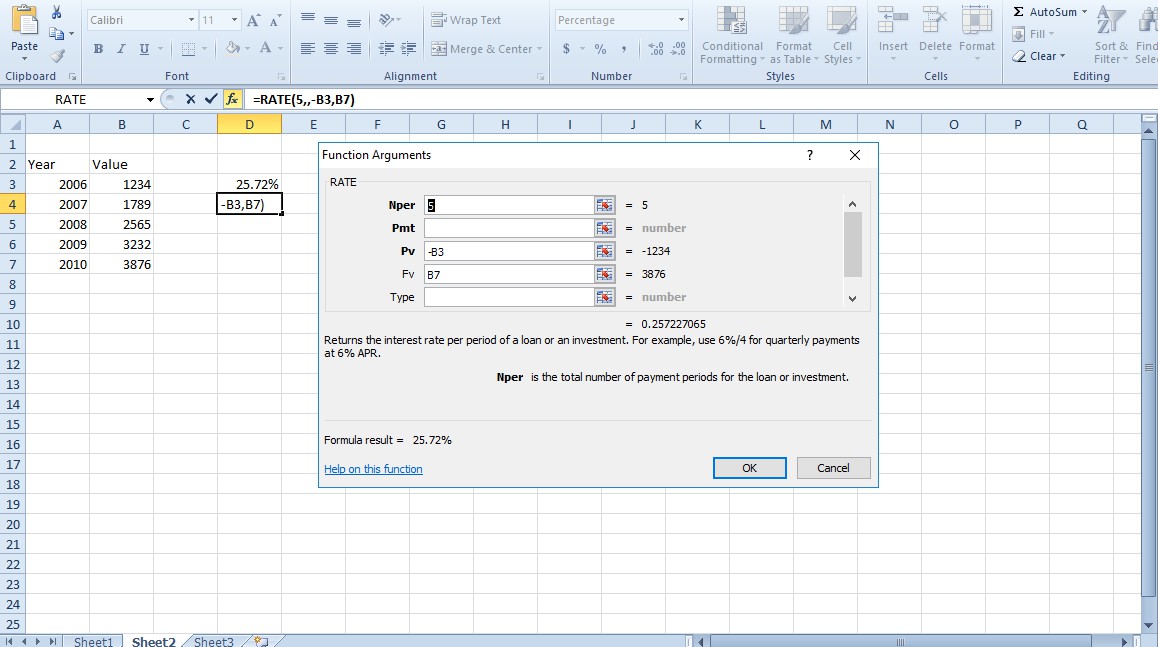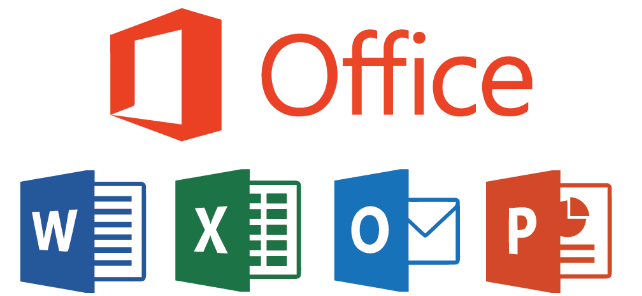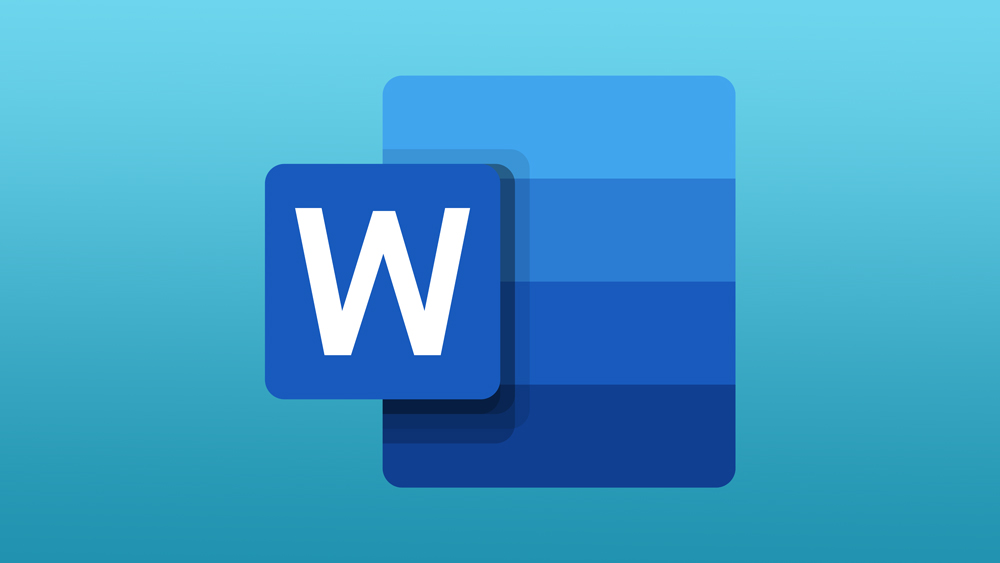
Word — это мощный издательский инструмент, который позволяет создать буклет или целую книгу. Самое лучшее в буклетах Word — это то, что для их создания вам не нужны продвинутые знания форматирования.
Содержание
В этой статье представлено простое пошаговое руководство по созданию буклета/книги в Word. Если у вас нет большого опыта работы с приложением, вам достаточно следовать инструкциям в точности, и вы без проблем создадите свой собственный буклет.
Для полноты картины мы также включили раздел о том, как подготовить документ к печати. Здесь также есть краткий обзор того, как печатать с двух сторон, даже если ваш принтер не поддерживает автоматическую печать.
Создание буклета в Word
Шаг 1
Откройте документ Word и выберите вкладку Page Layout (в некоторых версиях Word она называется только Layout). На этой вкладке нажмите на маленький значок в левом нижнем углу, чтобы открыть окно «Параметры страницы».
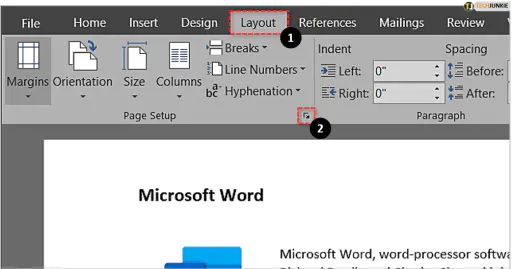
Шаг 2
В окне «Параметры страницы» нужно изменить несколько параметров. Сначала перейдите на вкладку «Поля», выберите в раскрывающемся окне пункт «Несколько страниц», а затем выберите «Книжный сгиб».
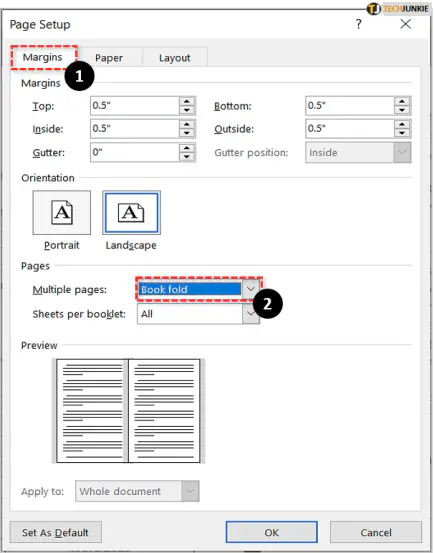
Как только вы выберите «Книжный сгиб», ориентация страницы изменится на альбомную. При создании буклета необходимо сохранить альбомную ориентацию.
Важное замечание
Если вы имеете дело с довольно длинным документом Word, рекомендуется разделить его на два или три буклета. Тогда их будет гораздо проще скрепить в одну книгу и не возникнет проблем с печатью и переплетом. Для этого перейдите в раздел «Листы на буклет» и выберите количество страниц, которое вы хотите иметь в каждом буклете.
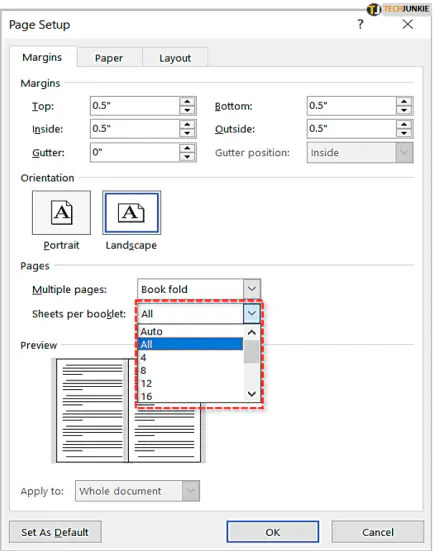
Шаг 3
Сейчас вам нужно сделать настройки Gutter. Gutter — это то, как Word обозначает поля, которые появляются в середине страницы. По умолчанию эти настройки равны нулю, а вам следует увеличить их до 1.
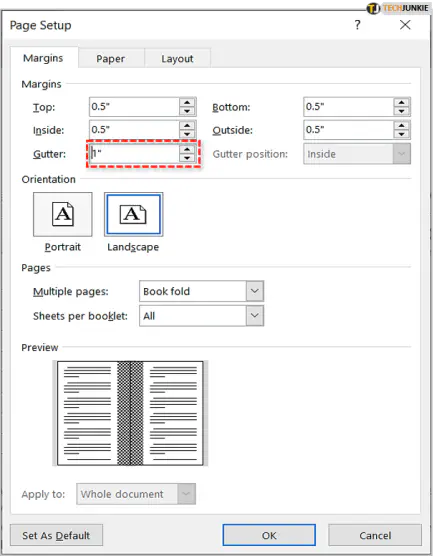
Это предотвратит проблемы с перепутанными словами при переплетении брошюры после печати. После выполнения настроек нажмите OK для предварительного просмотра изменений.
Совет: Включение линейки позволяет выполнять ручную настройку полей/обрезок. Для этого выберите вкладку «Вид» и нажмите «Линейка» в разделе «Показать группу». Настроив страницы таким образом, можно значительно упростить вставку изображений, графиков и других материалов, которые могут понадобиться в буклете.
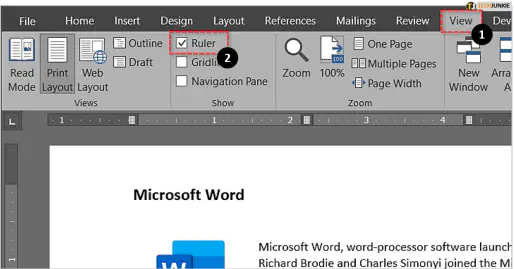 Шаг 4
Шаг 4
Далее перейдите на вкладку Бумага в окне Настройка страницы. В зависимости от ваших предпочтений печати, вы можете выбрать различные размеры в выпадающем меню «Размер бумаги».
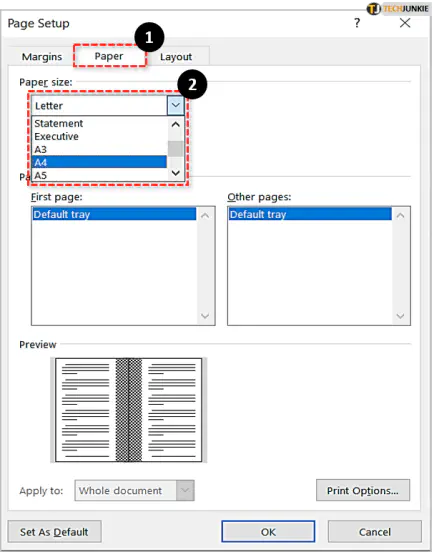
Важно понимать, что буклет будет в два раза меньше бумаги. И не забудьте вставить в принтер бумагу нужного типа.
Шаг 5
Наконец, вы можете нажать OK в нижней части окна Page Setup, и ваш документ автоматически будет отформатирован нужным образом. Следует знать, что таблицы и изображения могут потребовать ручной настройки.
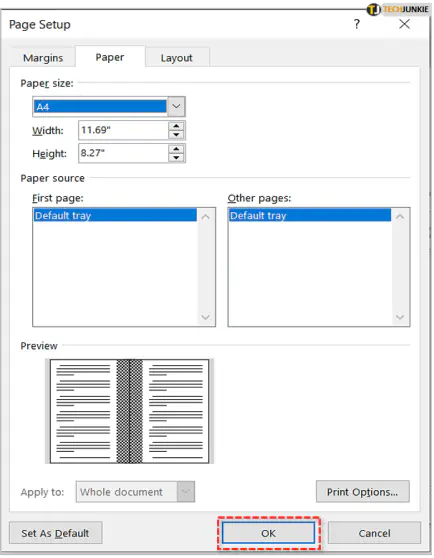
Украшения и приемы оформления буклета
Добавив границы в буклет, вы сможете сделать его более красивым и профессиональным. Чтобы установить границы, вернитесь в Page Setup, выберите вкладку Layout и выберите Borders.
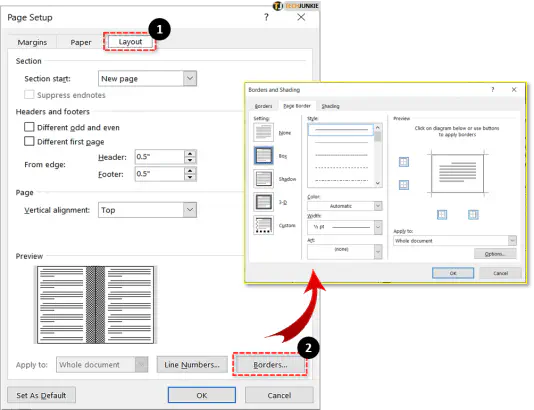
Таблицы и форматирование таблиц часто являются проблемой при разработке буклета. Однако нет необходимости мучиться из-за неправильно выровненных таблиц. Выберите таблицу, нажмите на маленькую ручку слева вверху, а затем выберите AutoFit. В меню AutoFit выберите «AutoFit to Contents», и все готово.
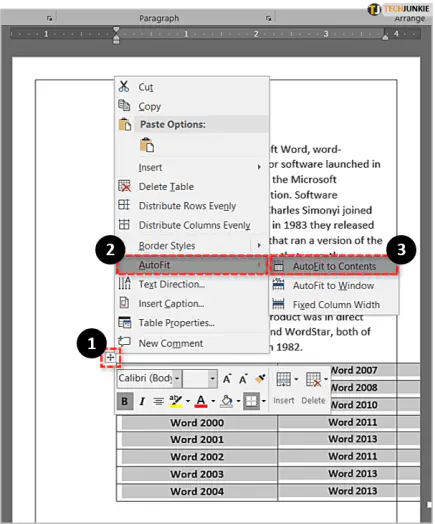
Пока вы работаете, почему бы не использовать другие инструменты редактирования Word, чтобы еще больше улучшить буклет? Перейдите на вкладку «Вставка» и добавьте в документ верхний и нижний колонтитулы. На этой же вкладке можно добавить номера страниц, чтобы получить законченный, профессионально выглядящий буклет.
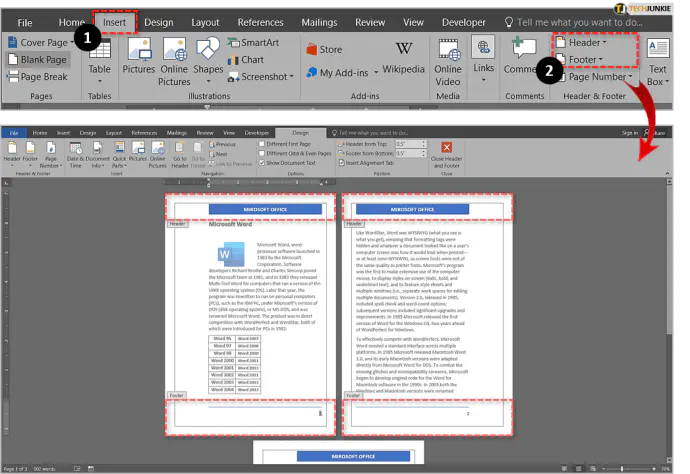
Печать буклета
На этом этапе у вас должен быть готов к печати весь документ. Аналогично настройке буклета, нет никакой науки в печати предпочтений, хотя есть некоторые вещи, которые необходимо проверить.
Для начала, принтер должен быть настроен на печать обеих страниц. А если он не печатает обе страницы автоматически, убедитесь, что они правильно перевернуты. Вот краткое описание того, как печатать:
Шаг 1
Выберите Файл, затем Печать, чтобы открыть окно настроек печати. На панели инструментов может быть значок печати, также можно использовать сочетание клавиш Ctrl + P (на ПК) и Cmd + P (на Mac).
Шаг 2
Нажмите Настройки и выберите параметры печати. Для принтеров, поддерживающих автоматическую печать на обеих сторонах, выберите эту опцию (она должна быть в выпадающем меню в разделе «Страницы»). Также важно выбрать «Переворачивать страницы по короткому краю», иначе вторая страница будет напечатана вверх ногами.
Для принтеров, не поддерживающих эту функцию, выберите «Ручная печать на обеих сторонах». Это потребует от вас немного больше работы, так как вам нужно будет перевернуть страницы при появлении соответствующего запроса. Внимательно изучите инструкции по переворачиванию, чтобы избежать печати вверх ногами или поверх уже напечатанного текста.

Станьте своим издателем
Когда все сказано и сделано, Word позволяет очень легко сделать буклет или даже полноценную книгу. Вы ограничены только своим воображением, когда дело доходит до придания буклету презентабельного вида.
Какого рода буклет вы хотите сделать с помощью этих инструкций? Нужен ли вам буклет для бизнеса или школы? Расскажите нам больше в разделе комментариев ниже.
YouTube видео: Как сделать буклет в Word
Вопросы и ответы по теме: “Как сделать буклет в Word”
Как на компьютере создать буклет?
**Создание брошюры с помощью Publisher**1. На начальной странице, которая появляется при открытии Publisher, нажмите кнопку Буклет (перейти к начальной странице можно в любое время, щелкнув Файл > Создать). 2. Выберите буклет в коллекции шаблонов буклетов и нажмите кнопку Создать.
Как правильно расположить текст в буклете?
**Итак, разберем подробнее порядок размещения текста на полосах:**1. Открываем обложку буклета и приступаем к размещению информации начиная с крайней правой полосы (100 мм) – это “лицо” вашего буклета. 2. Далее информация размещается на внутреннем обороте. 3. Возвращаемся на обложку и заполняем пятую полосу с крайней левой стороны.
В каком редакторе сделать буклет?
Microsoft Publisher и его аналог Open Office Draw. Scribus. GIMP.
Как сделать брошюру в ворде с двух сторон?
Тут все просто. Для начала необходимо открыть наш документ. В панели инструментов находим вкладку «Разметка страницы», в ней левой кнопочкой мыши выбираем «Поля», далее «Настраиваемые поля…». В открывшемся окне «Параметры страницы» необходимо указать в списке «Несколько страниц» значение «Брошюра».
Как сделать буклет в Word 2007?
Создание книги или брошюры1. Перейдите в >макета поля >настраиваемые поля. 2. Измените параметр для параметра Несколько страниц наБрошюра. 3. Чтобы оставить место для переплета, увеличьте значение параметра Переплет. 4. Вы можете оформить свою брошюру, используя различные средства. 5. Нажмите кнопку ОК.
В каком формате делать буклет?
А4Самый распространенный стандартный буклет – это лифлет А4 с 2-3 фальцами. Обычно он согнут по размеченным линиям пополам или «гармошкой». Также популярны евробуклеты из листа А4 с двумя сгибами, согнутые параллельно по вертикали «в намотку».





![[BEST FIX] Возникла проблема с отправкой команды программе](https://gud-pc.com/posts/images/ac487bb0df17786fb2e249358c748af9.png)